قم بعمل نسخة احتياطية من إعدادات التطبيق قبل الترقية إلى Windows 10
منوعات / / February 12, 2022
الآن بعد أن عرفنا جميعًا الإصدار القادم من Windows ، أي سيكون Windows 10 مجانيًا لأي شخص، فهذا يعطينا سببًا إضافيًا للترقية. مرارًا وتكرارًا ، لقد أشرت دائمًا إلى حقيقة ذلك وامض نظام تشغيل Android طريقة أسهل من تنسيق / ترقية نظام تشغيل Windows. النسخ الاحتياطي للبيانات من الصور والموسيقى والملفات الهامة الأخرى يمكن تنفيذه بسهولة على كلا نظامي التشغيل ، لكن Android يمنح القدرة على أخذ نسخ احتياطية من إعدادات التطبيق لاستعادتها بعد الترقية.

بيانات التطبيق المحفوظة على Android ، عند استعادتها ، تزيل متاعب الانتقال إلى كل زاوية وركن من الإعدادات لجعلها كما كانت لديك قبل أن تومض.
حسنًا ، حتى بضعة أشهر مضت ، لم يكن هناك برنامج متاح يمكنه تنفيذ هذه المهمة على Windows. لكن ليس بعد الآن. في الوقت المناسب لمعظمنا الترقية إلى Windows 10، هناك أداة يمكنها ذلك قم بعمل نسخة احتياطية من إعدادات التطبيق المثبتة.
CloneApp لنظام التشغيل Windows
CloneApp هي أداة أنيقة يمكنها بسهولة إجراء نسخ احتياطي واستعادة الإعدادات القائمة على التطبيقات لبعض تطبيقات Windows الشائعة. التطبيق محمول بطبيعته ، لذا يمكنك استخراجه إلى مجلد عند تنزيله - على الرغم من أنه من المستحسن عدم استخراج التطبيق في دليل النظام.
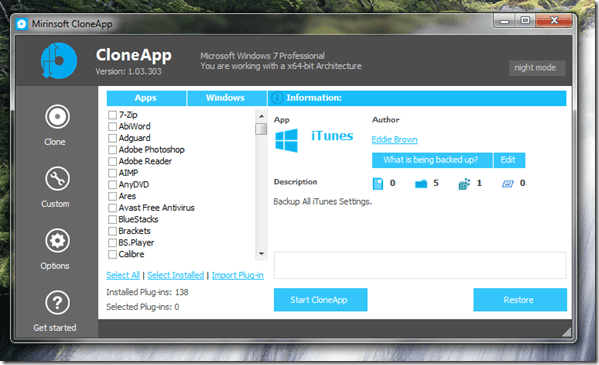
بعد تنزيل التطبيق وتشغيله ، فإن أول شيء ستلاحظه هو أن الواجهة تشبه CCleaner.
إنشاء نسخ احتياطية على CloneApp
تحت استنساخ الإعدادات ، ستجد قائمة بجميع التطبيقات التي يدعمها CloneApp. يمكن العثور على القائمة الكاملة على هذا الرابط، ولكن بعضًا من أكثرها فائدة هي Google Chrome و Microsoft Office و iTunes و uTorrent. الآن كل ما عليك فعله هو تحديد التطبيقات التي قمت بتثبيتها على النظام والنقر فوق الزر ابدأ CloneApp. ال حدد مثبت الخيار يحدد تلقائيًا التطبيقات التي قمت بتثبيتها على النظام ويتأكد من عدم تفويت أي شيء.

يقوم التطبيق بعمل نسخة احتياطية لجميع الملفات وإعدادات التسجيل الموجودة على جهاز الكمبيوتر الخاص بك. لا تتضمن النسخة الاحتياطية الملفات المثبتة ، ولكن الملفات ذات الصلة التي يستخدمها التطبيق أو أي بيانات ملف شخصي لديه على نظامك. كما في حالة iTunes ، يقوم التطبيق بعمل نسخة احتياطية من المكتبة بأكملها إلى جانب إعدادات المستخدم من السجل. يتم حفظ النسخة الاحتياطية في نفس المجلد حيث قمت باستخراج التطبيق.
ملحوظة: النسخ الاحتياطية للسجل سريعة ، ولكن إذا كان من الضروري نسخ الملفات ، فقد يستغرق الأمر بعض الوقت لنسخ جميع الملفات ذات الصلة. إذا توقفت العملية بينهما ، يرجى حذف جميع العناصر الموجودة في مجلد النسخ الاحتياطي وبدء العملية مرة أخرى.
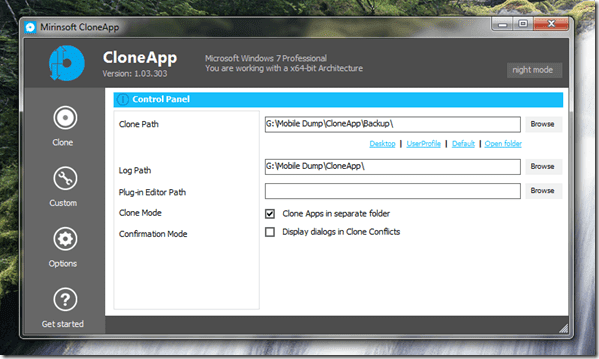
لاستعادة الإعدادات بعد تثبيت جميع التطبيقات ، انقر فوق يعيد زر.
وأضاف مكافأة
رسميًا ، يدعم التطبيق حوالي 138 تطبيقًا ، ولكن يمكن إضافة تطبيقات إضافية في المستقبل باستخدام مكونات إضافية بسيطة. إذا كنت تعرف مسار النسخ الاحتياطي لتطبيق معين ، فانقر فوق تخصيص وقم بإنشاء نسخة احتياطية يدوية. حدد الملفات والمجلدات ومفاتيح التسجيل وأضفها إلى قائمة النسخ الاحتياطية.

ميزة أخرى مثيرة للاهتمام في التطبيق هي القدرة على إنشاء قائمة بجميع التطبيقات المثبتة حاليا على نظامك. يمكن بعد ذلك استخدام هذه القائمة لتتبع كل تطبيق تطلبه بعد ترقية نظامك. يمكن إنشاء القائمة عن طريق الضغط على زر Windows والنقر على الخيار تصدير التطبيقات لاختبار الملف.
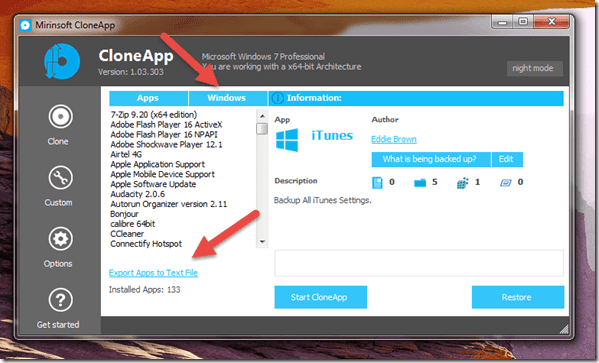
دعنا نتعاون للترقية إلى Windows 10 دون عناء
Ninite و DriverMagic والآن CloneApp. يمكن للجمع بين هذه الأدوات المساعدة المجانية الثلاثة أن يزيل عناء التكوين الأولي بعد تثبيت إصدار جديد من Windows. قم بعمل نسخة احتياطية سحابية للبيانات من هذه التطبيقات وستتم تغطيتك لسنوات قادمة. بالإضافة إلى ذلك ، إذا كنت ترغب في التوصية بأداة من شأنها أن تساعد في ترحيل Windows 10 ، فيرجى ترك تعليق. سيساعدني وقرائنا على الانتقال السلس.
آخر تحديث في 02 فبراير 2022
قد تحتوي المقالة أعلاه على روابط تابعة تساعد في دعم Guiding Tech. ومع ذلك ، فإنه لا يؤثر على نزاهة التحرير لدينا. يبقى المحتوى غير متحيز وأصيل.



